Cómo reducir el tamaño de un documento de Word (En 3 Pasos)
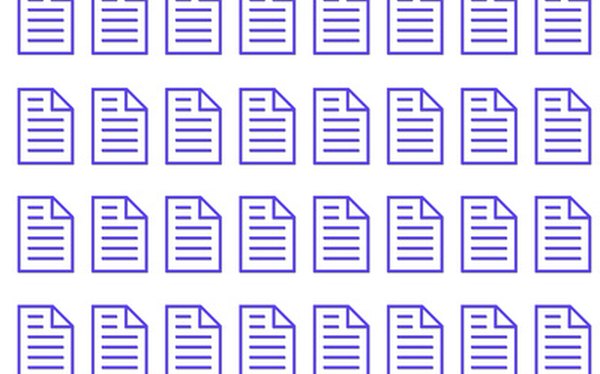
Reduce el tamaño de un documento de Word para ahorrar espacio valioso en tu computadora y permitir que el archivo sea mucho más fácil de enviar por correo o de cargar en Internet. Sólo piensa en la cantidad de espacio que puedes ahorrar en tu computadora si reduces el tamaño de archivo de todos tus documentos de Word. Hay varias opciones disponibles para reducir el tamaño de archivo de tu documento de Word sin reducir la calidad o la apariencia del documento.
Paso 1
Copia todo el contenido del documento presionando "Ctrl" y "A" en tu teclado para seleccionar todo, y "Ctrl" y "C" para copiar.
Paso 2
Abre un nuevo archivo de documento haciendo clic en el menú "Archivo" y seleccionando "Nuevo".
Paso 3
Pega el contenido en el nuevo documento presionando las teclas "Ctrl" y "V". Haz clic en el menú "Archivo" y selecciona "Guardar", para guardar el nuevo documento. Al guardar el contenido del archivo original en un nuevo documento de archivo, reducirás el tamaño de archivo al eliminar la información de guardado automático que se almacena en el documento mientras está siendo creado y editado.
